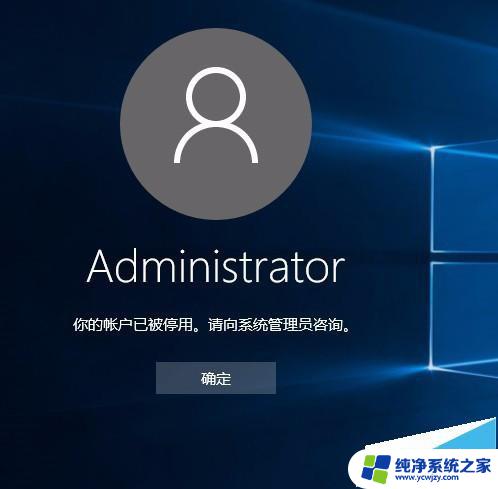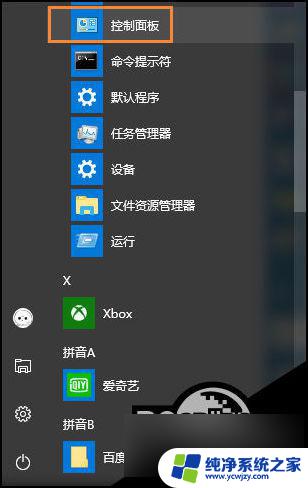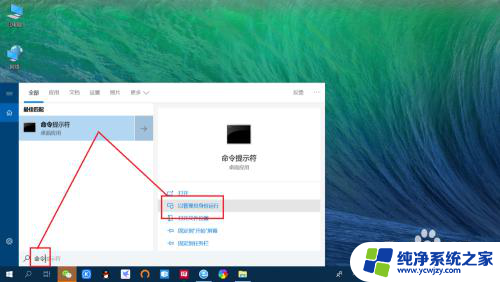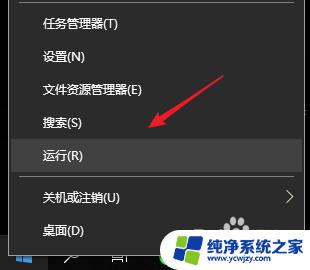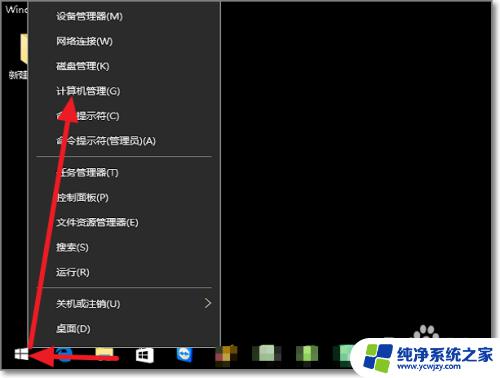win10的用户管理系统
Win10的用户管理系统包括了对Administrators管理员用户组的管理,这个用户组拥有系统中最高的权限,管理员可以管理系统中的所有用户账户和设置,包括对软件、文件和系统设置的修改。通过对Administrators管理员用户组的管理,系统管理员可以更好地保护系统安全,确保系统正常运行,同时也可以更有效地管理用户权限和资源分配。在Win10系统中,管理员用户组的设置是非常重要的一部分,它直接影响着系统的安全性和稳定性。系统管理员需要认真对待对Administrators管理员用户组的管理工作,确保系统运行的顺畅和安全。
具体步骤:
1.在Windows10系统中添加Administrators管理员用户组的方法
进入资源管理器,右键点击磁盘C:\ - 属性;
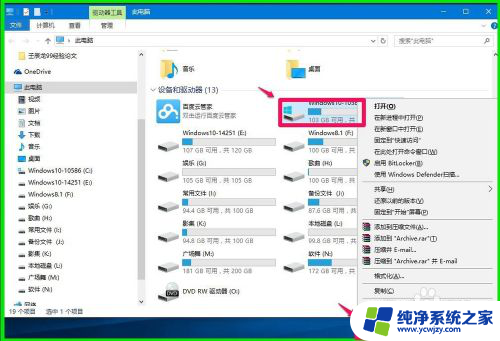
2.打开Windows10-10586属性窗口,在组或用户名(G)栏中。没有Administrators管理员用户组,点击【安全】-【高级】,打开Windows10-10586(C:)的高级安全设置窗口;
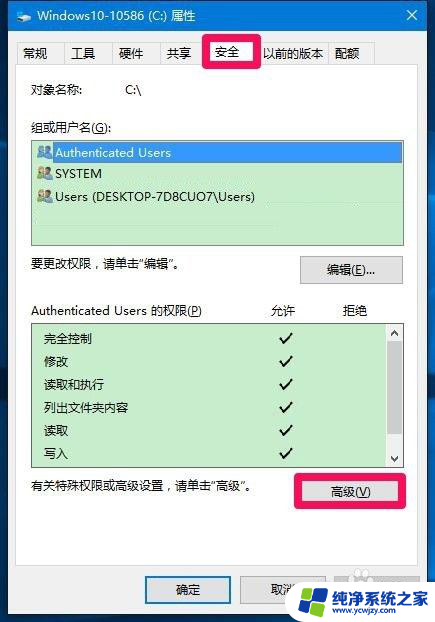
3.在Windows10-10586(C:)的高级安全设置窗口,我们点击:添加。打开Windows10-10586(C:)的权限项目窗口;
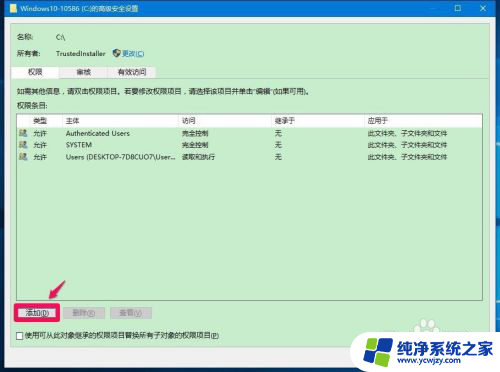
4.在Windows10-10586(C:)的权限项目窗口,点击:选择主体,打开选择用户或组对话框;
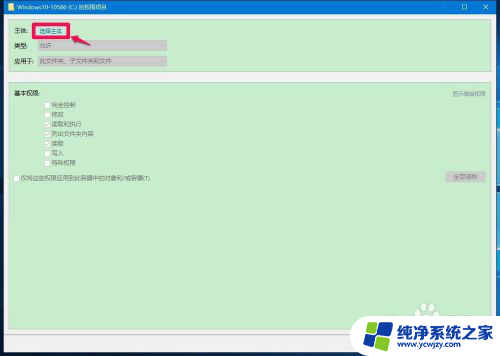
5.在选择用户或组对话框中,我们点击:高级(A),打开一个新的选择用户或组窗口;
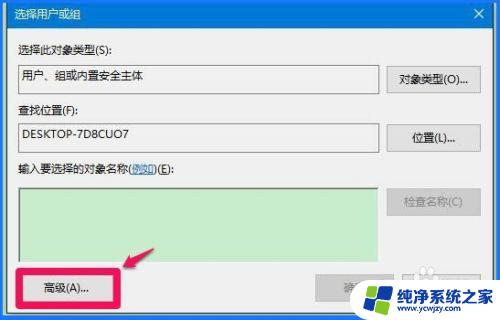
6.在新打开的窗口中,我们点击右侧的【立即查找(N)】;
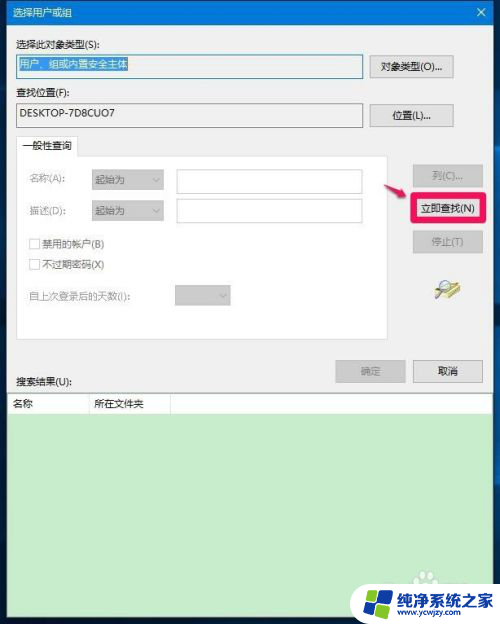
7.在搜索结果(U)栏中找到Administrators并点击选择,再点击:确定;
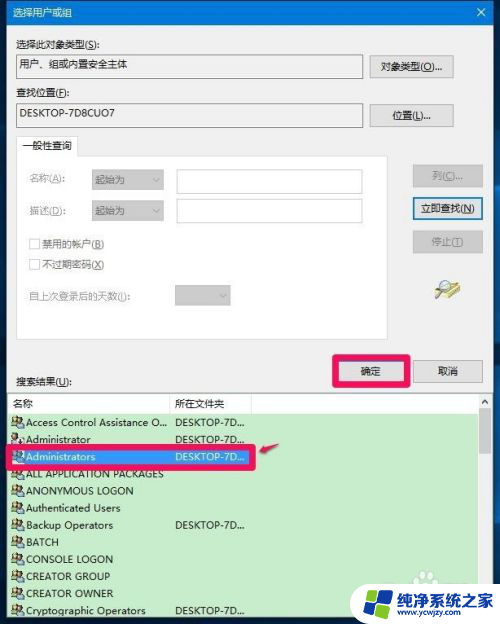
8.回到选择用户或组对话框中,可见Administrators已经显示在输入要选择的对象栏中,点击:确定;
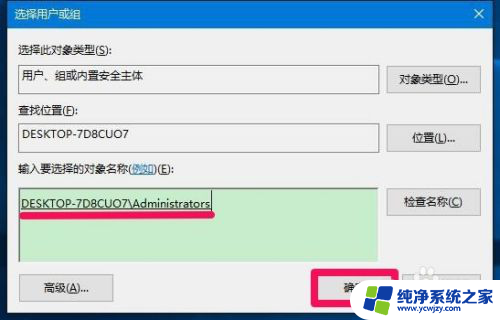
9.回到Windows10-10586(C:)的权限项目窗口,可以看到基本权限栏中【完全控制】前面的复选框中没有打勾,点击打上勾;
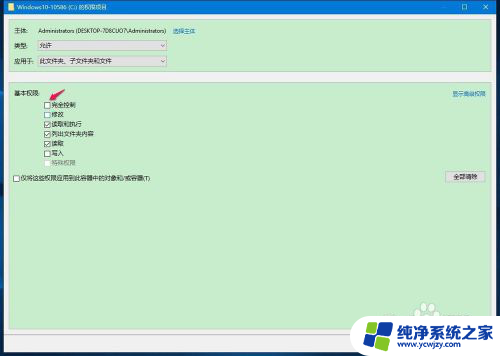
10.我们在【完全控制】前面的复选框中打上勾以后,再点击:确定;
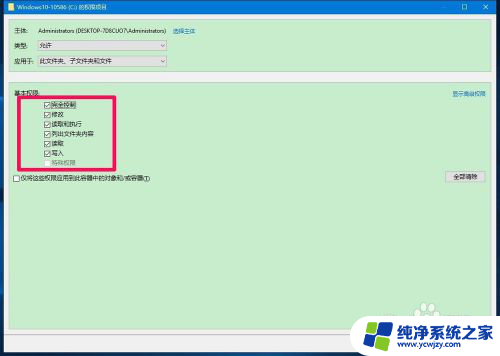
11.回到Windows10-10586(C:)的高级安全设置窗口,点击:应用 - 确定;
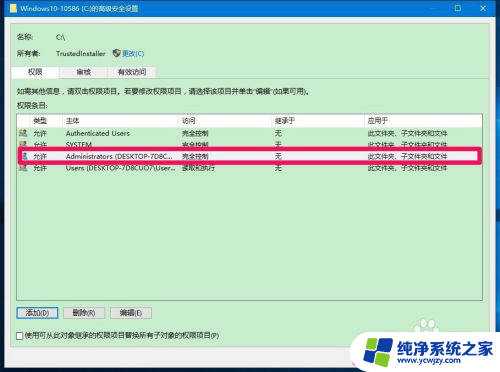
12.最后回到Windows10-10586(C:)属性窗口,我们可以看到。Administrators管理员用户组已经添加到系统的组或用户名栏中,点击:确定;
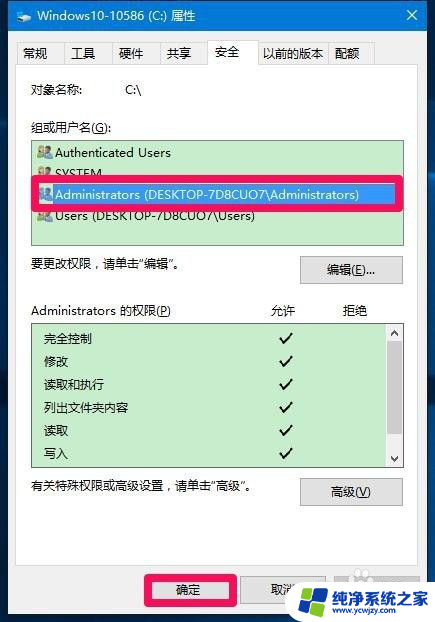
13.至此,在Windows10系统中添加Administrators管理员用户组完成,供有需要的朋友们参考。
以上是win10的用户管理系统的全部内容,如果有任何不清楚的地方,请参考小编提供的步骤进行操作,希望对大家有所帮助。